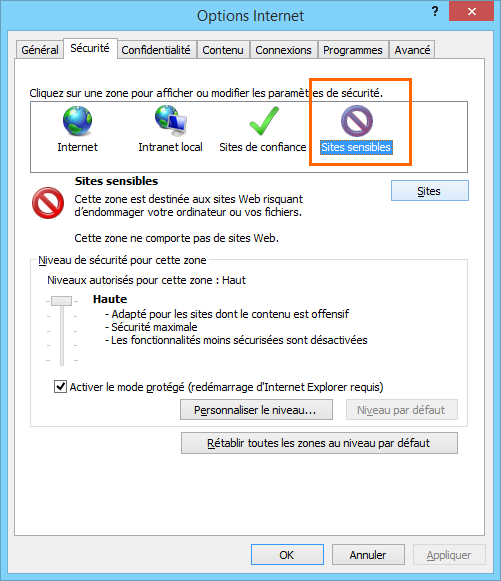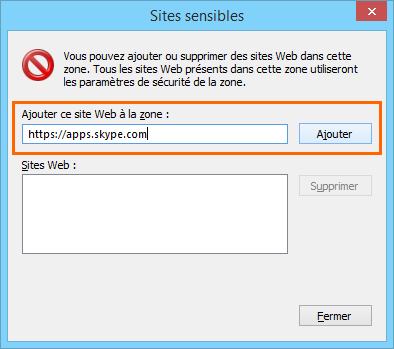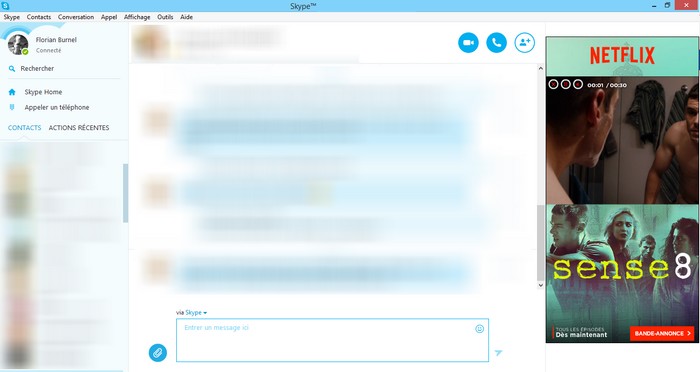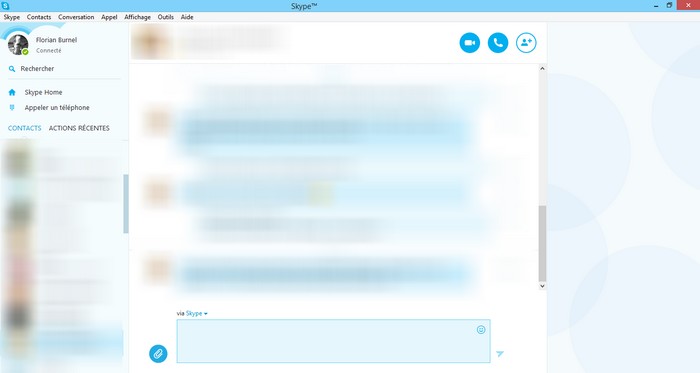I. Présentation
Si comme moi vous en avez marre des publicités imposantes au sein de Skype, alors suivez l’astuce que je vais vous donner pour avoir la paix. Skype est en lien direct avec le panneau de configuration “Options internet” utilisé également par d’autres applications (Internet Explorer, Chrome…), c’est pourquoi on ira toucher à la configuration de ce panneau de configuration.
Procédure fonctionnelle sur Windows 8.1 à jour et Skype à jour (version 7.5.73.102).
II. Procédure
Sur Windows, ouvrez Panneau de configuration et cliquez sur “Options internet“. L’objectif est d’ajouter un domaine Skype à la liste des sites sensibles.
Dans l’onglet “Sécurité“, sélectionnez “Sites sensibles” et cliquez sur “Sites“.
Dans le champ “Ajouter ce site Web à la zone” indiquez “https://apps.skype.com” et cliquez sur “Ajouter“.
Fermez l’ensemble des fenêtres (re)démarrez Skype et le tour est joué ! Voici ci-dessous un aperçu de Skype avant la modification et après la modification.
Grâce à notre modification :